Реклама
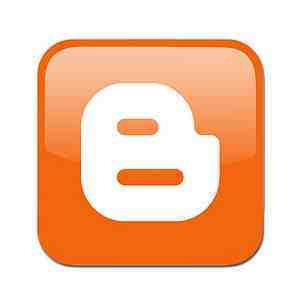 Много от вас вероятно са скочили на WordPress или Tumblr влак, но все още има известен брой хора, които държат на Blogger. Google е в крак с Joneses с новия си интерфейс Blogger in Draft, а уеб инструментът все още предоставя по-евтина алтернатива за цялостно персонализиране и оригинални имена на домейни за лични блогове.
Много от вас вероятно са скочили на WordPress или Tumblr влак, но все още има известен брой хора, които държат на Blogger. Google е в крак с Joneses с новия си интерфейс Blogger in Draft, а уеб инструментът все още предоставя по-евтина алтернатива за цялостно персонализиране и оригинални имена на домейни за лични блогове.
Ако сте потребител на Blogger, може би от време на време сте се чудили: „Как мога да направя една от онези лудо готини формуляри за контакт, които имат всички други блогове по света?“ За щастие, ако и вие сте а Гугъл документи потребител, това може да се направи с относителна лекота (и абсолютно без болка).
Изработване на формуляра
За да започнете, влезте в Google Документи и създайте нов формуляр, както е показано на изображението по-долу. Можете да въведете заглавие на формуляра си, за да се организирате, но всъщност бихте могли да оставите този раздел от формуляра си като „без заглавие” и няма да има никаква разлика. За да я превърнете в легитимна страница за контакт, трябва да предоставите на потребителите тип въпроса „текст на абзаца“. Това дава достатъчно място за дълги въпроси или коментари.
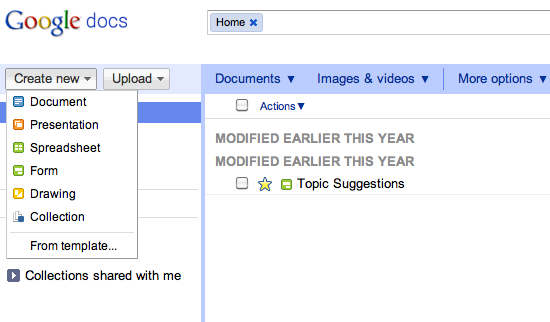
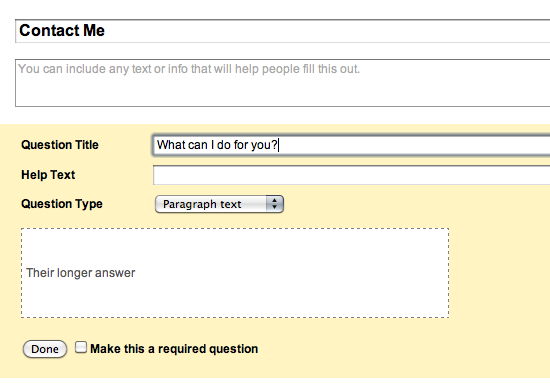
Моля, имайте предвид, че стандартният формуляр автоматично вмъква два примерни въпроса. Уверете се, че сте изтрили втората проба, в противен случай ще имате фантомно запитване, от което всъщност нямате нужда. Въпреки това, ако искате да добавите още въпроси, използвайки различни формати за отговори (кутия за отметка, множествен избор и т.н.), тогава сте свободни да го направите. Можете дори да направите отговорите, необходими за елементи като данни за контакт. След като сте готови, не забравяйте да го запазите.
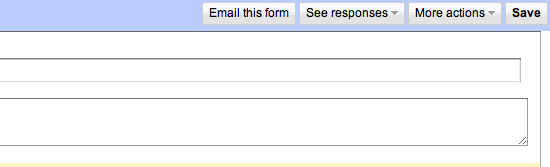
Изтръгване на формуляра
Може би вече сте наясно, че формулярите на Google са склонни да се придържат към шаблони, които не могат да се персонализират, които често не се вписват добре в дизайна на вашия блог. Разбира се, можете да вградите формуляра с помощта на iFrame код, но той все още запазва същия формат като предварително разработените шаблони за изрязване на бисквитки. За щастие има начин да заобиколите това.
След като попълните формуляра си, върнете се на началната страница на Документи и отворете електронната таблица на формуляра, който току-що създадохте. Като странична бележка, тази електронна таблица ще ви позволи да видите всички подадени документи във вашия формуляр. Когато стигнете до тази страница, изберете „Формуляр” в лентата с менюта и след това щракнете върху „Преминете към жива форма“.
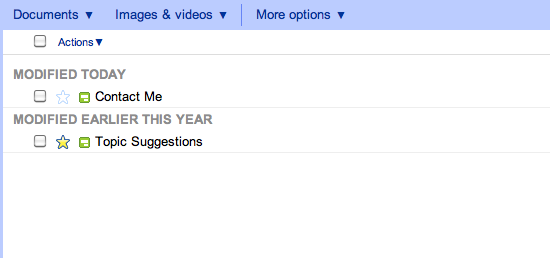
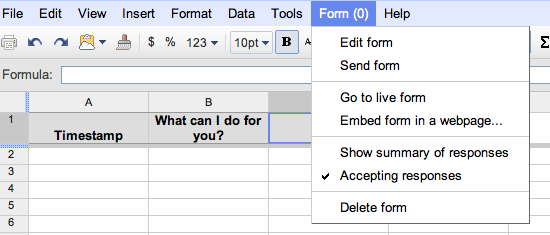
Докато разглеждате страницата си с формуляр, трябва да използвате всяка функция, която браузърът ви позволява, за да разгледате изходния код на страницата. Тъй като използвам Chrome на моя Mac за този урок просто използвах моя тракпад, за да отворя контекстното меню и избрах „Виж източника на страницата“.

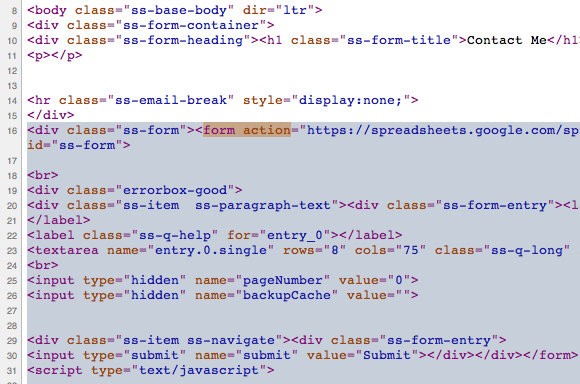
Точно тук нещата може да станат досадни, така че обърнете специално внимание. Трябва да използвате функцията Find на вашия браузър (CTRL + F), за да намерите термина „формиране на действие“. Когато го намерите, трябва да видите този код:
Забележете къде се намира този ред код и след това намерете следващия бит от кода:
Копирайте целия път надолу от първия споменат ред код до следващия споменат ред код. Ако се чувствате по-удобно да поставите този код в текстово приложение, продължете. Ще го използвате за момент.
Инсталиране на формуляра
След като успешно копирате избрания от вас код в клипборда, трябва да влезете в таблото за управление на Blogger. Както казах преди, използвам интерфейса на Blogger in Draft, но ако използвате оригиналния потребителски интерфейс, все пак ще можете да следвате.
Първо, трябва да създадете нова страница за вашия блог и да я озаглавите „Свържи се с мен” или нещо подобно. След като го отворите, отидете директно на HTML раздел за редактиране на страницата и поставете кода.
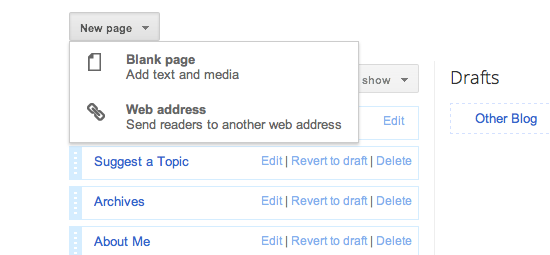
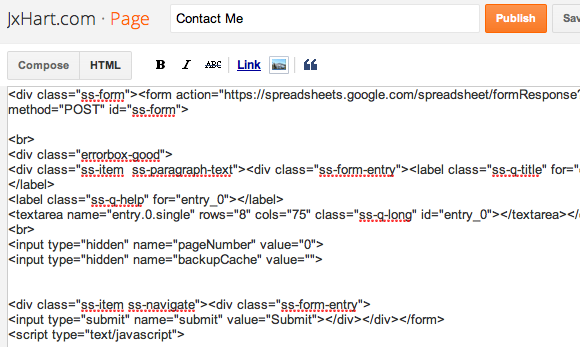
Към момента вие сте изпълнили основно задачата да инсталирате формуляра във вашия блог. В този момент визуализацията ви трябва да изглежда подобно на изображението по-долу. Въпреки това, визуализациите ще бъдат различни за различните хора в зависимост от машината, която използват.
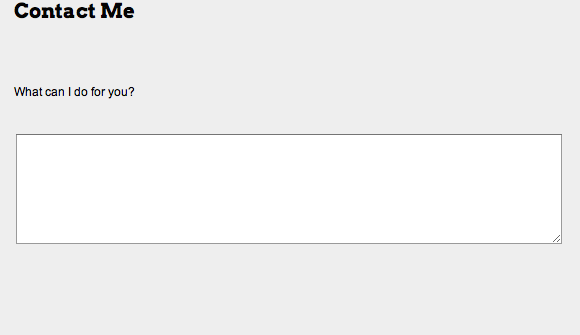
Персонализиране на формуляра
Както открих с моя личен блог, понякога ще има проблеми като твърде много пространството между заглавието на страницата и самия формуляр или полето за отговор е твърде голямо за ширината на блог. Тези дребни проблеми могат лесно да бъдат отстранени.
Ако имате проблеми с твърде много място между заглавието и въпросите, потърсете някой
бр
тагове и ги изтрийте. Ако обаче имате проблеми с ширината на полето за отговор, потърсете този ред код:
Като коригирате стойността на „cols“ на по-малко число, можете да промените ширината на блога, за да отговаря на по-малки екрани или алтернативни браузъри. Освен това можете действително да промените шрифтовете на въпросите, докато редактирате страницата. С достатъчно персонализиране можете да получите нещо като следното изображение.
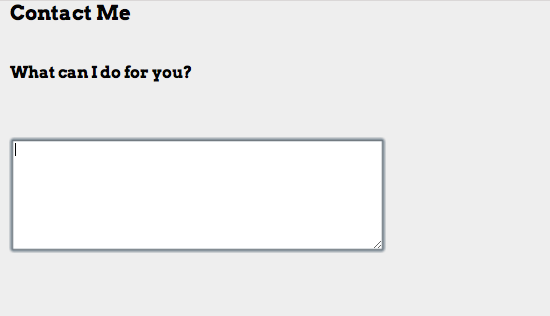
Заключение
Това е бърз и ефикасен начин да поставите съответстващ на стил формуляр в Google Документи във вашия блог в Blogger и урокът вероятно може да бъде адаптиран за всеки друг блог или уебсайт. Можете да направите много повече от това, което виждате тук, така че не забравяйте да поиграете с него за малко.
Какви други сайтове използвате, за да създавате уеб формуляри? Как се справи този урок за вас? Ако имате проблеми със създаването на собствен уеб формуляр, уведомете ни в коментарите или алтернативно задайте въпрос на адрес MakeUseOf Answers.
Джошуа Локхарт е добър продуцент на уеб видео и малко над посредствен автор на онлайн съдържание.
